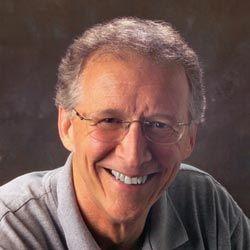Essayez le plan: Famille sans porno
PornographieParentalitéTechnologie et médiasRessourcesJe suis père de trois enfants issus de la génération numérique, aussi familiers avec un iPod qu'avec un livre de poche. Ils ont grandi dans un monde où chacun a un téléphone portable en main, où TikTok¹ est devenu un rite de passage pour les adolescents, et où de nombreux foyers comptent cinq, dix, voire vingt appareils connectés au reste du monde. Cependant, je suis bien conscient des dangers qui les menacent et les attirent.
Je veux protéger mes enfants d’un monde comme celui-ci, mais je veux faire plus que cela. Je veux apprendre à mes enfants à vivre d’une manière vertueuse, et à utiliser ces nouvelles technologies à de bonnes fins plutôt qu'à de mauvaises. Je crois qu'il s'agit là d'un aspect essentiel de ma vocation de parent.
Pour répondre à ce grand besoin, j'ai élaboré ce que j'appelle "le plan: Famille sans porno". Il s'agit d'un plan conçu pour protéger mes enfants des dangers qu’ils peuvent rencontrer en ligne, afin de pouvoir les initier à une bonne utilisation de leurs appareils et technologies.
Le plan pour une famille sans pornographie
Un plan complet doit tenir compte de trois types d'appareils:
- Les appareils fixes. Il s'agit d’appareils qui ne sont utilisés qu’à la maison. Il peut s'agir d'ordinateurs de bureau dont l’usage est réservé au bureau à domicile ou de téléviseurs connectés à internet et de consoles de jeux. Les parents peuvent exercer un contrôle important sur ces appareils.
- Les appareils mobiles. Il s'agit d’ordinateurs portables, de tablettes, de smartphones et d'autres appareils qui peuvent être utilisés à la maison, mais aussi transportés hors de la maison pour être utilisés ailleurs. Les parents peuvent exercer un contrôle moindre sur ces appareils.
- Les appareils appartenant à d'autres personnes. Il s'agit d’ordinateurs que les enfants peuvent utiliser chez une autre personne ou de tablettes que d'autres enfants peuvent montrer à leurs amis. Les parents ne peuvent exercer aucun contrôle sur ces appareils.
Dans tout cela, il y a deux grands objectifs: empêcher l’accès à ceux qui veulent visionner du contenu pornographique et protéger ceux qui ne veulent pas en visionner, mais qui pourraient y être exposés, dissuader ceux qui veulent voir de la pornographie et protéger ceux qui ne le veulent pas. Bien que le plan soit spécifiquement axé sur la lutte contre la pornographie, il contribuera également à lutter contre d'autres dangers en ligne.
Le plan: Famille sans porno comporte quatre étapes: Planifier, Préparer, Rencontrer et Contrôler.
Planifier
Vous connaissez la vieille maxime: “Si vous ne planifiez pas vos objectifs, vous planifiez vos échecs.” Cette maxime s'applique parfaitement à ce que nous essayons d'accomplir ici. Un plan réussi devra prendre en compte tous les appareils de votre maison qui combinent une connexion internet et un écran. Mettons-nous donc au travail.
Étape 1: Inventaire
Vous devez savoir exactement combien d'appareils connectés à internet se trouvent chez vous. Pour ce faire, vous devez dresser un inventaire. Dressez une liste de tous vos appareils connectés à internet: ordinateurs de bureau, ordinateurs portables, tablettes et smartphones.
N'oubliez pas la PlayStation, la Xbox, les Smart TV, les Apple TV, les iPads et les tablettes de lecture électronique. Même la liseuse Kindle possède des capacités de navigation de base sur le web. Une famille a récemment rapporté qu'elle avait été choquée de réaliser qu'elle avait 22 appareils à prendre en compte!
Étape 2: Budget
Déterminez si vous êtes en mesure d’avoir une dépense mensuelle régulière et récurrente pour sécuriser internet.
Alors que l’accès à la pornographie était autrefois payant, aujourd’hui, il faut dépenser de l'argent pour s’en débarrasser. Bien qu'il existe des options gratuites, les meilleurs services sont généralement ceux qui ont un coût. Un budget de 20 à 25 dollars (18 à 22 euros) par mois permettra à une famille de profiter des meilleures options.
Étape 3: Apprendre
Maintenant que vous avez fait l'inventaire et que vous avez une meilleure idée du nombre d’appareils que votre plan doit prendre en compte, vérifiez les options disponibles pour la protection de ceux qui les utilisent.
Nous disposons de quatre grandes catégories de protection:
- Le filtrage. Il détecte et bloque de manière proactive les contenus répréhensibles. Par exemple, si votre enfant effectue une recherche sur internet dans le but de visualiser des “filles nues”, il bloquera ce genre de recherche. Si votre enfant clique par erreur sur un lien vers un site web pornographique, il bloquera l'accès au site.
- La responsabilité. Les logiciels de responsabilisation suivent les sites web visités à partir de différents appareils, puis préparent et fournissent des rapports réguliers. Par exemple, si votre enfant visite un site web pornographique ou effectue une recherche sur des “filles nues”, le logiciel de responsabilisation le prend en compte et l'inclut dans un rapport qui vous est envoyé par courrier électronique.
- Le contrôle parental. Le contrôle parental bloque certaines fonctions des appareils modernes. Par exemple, il empêche l'utilisation du navigateur internet sur un iPad, ou l’utilisation d’Instagram¹ sur une tablette.
- La communication. Nous ne pouvons pas compter sur la technologie pour résoudre tous nos problèmes, c'est pourquoi le plan doit également prévoir une communication régulière, délibérée et ouverte.
Comme aucun de ces éléments n'assure une protection totale, un plan judicieux doit combiner les quatre [Ndlr: Les sites proposés ci-dessous sont en anglais, mais certains navigateurs comme Google Chrome vous proposent de les traduire pour vous]. Le plan: Famille sans porno utilise les outils suivants:
- OpenDNS utilise le filtrage pour bloquer automatiquement les sites web répréhensibles pour chaque appareil connecté à votre réseau domestique. Pour l'activer, il suffit de modifier certains paramètres de votre routeur actuel.
- Covenant Eyes suit les sites web visités par vos ordinateurs et appareils mobiles, et vous envoie régulièrement des rapports par courrier électronique. Il offre par ailleurs un filtrage optionnel qui peut être configuré spécifiquement pour chaque membre de votre famille.
- Le contrôle parental permet aux parents de désactiver certaines fonctions sur les appareils.
- Les réunions de famille sont l'outil le plus indispensable dans une communication régulière, ouverte et délibérée entre parents et enfants.
Étape 4: Discuter
Avant de commencer à mettre en œuvre ce plan, il peut être plus judicieux de rassembler votre famille pour lui expliquer ce que vous vous apprêtez à faire, et ce que vous espérez accomplir grâce à lui. Vous allez importuner votre famille et mettre en place des règles qui auront un impact sur elle, il sera donc peut-être avisé d'en discuter avec elle.
Se préparer
Commençons à mettre le plan en place. Cela prendra quelques heures, alors réservez-vous du temps, préparez-vous un café, et mettez-vous au travail!
Étape 1: Création des mots de passe
- Le mot de passe principal. En tête de liste figure la création de votre mot de passe principal. Tout votre plan peut échouer si vous choisissez un mauvais mot de passe ou si vous ne le protégez pas. Choisissez un bon mot de passe (difficile à deviner et combinant des lettres, des chiffres et caractères spéciaux) et veillez à le conserver en lieu sûr si vous n'êtes pas certain de vous en souvenir. Vous devrez peut-être aussi créer un mot de passe principal à quatre chiffres pour les appareils mobiles.
- Les mots de passe familiaux. Vous devez également créer un mot de passe pour chaque personne de votre foyer. Créez des mots de passe faciles à retenir pour eux, mais difficiles à deviner pour les autres. Chaque enfant doit connaître son propre mot de passe et uniquement le sien. Veillez à enregistrer ces mots de passe dans un endroit sûr. Si vos enfants utilisent des appareils mobiles, il se peut que vous deviez aussi créer des mots de passe mobiles pour vos enfants, généralement des codes à 4 chiffres. Là encore, assurez-vous de connaître ces codes et de les conserver en lieu sûr.
Étape 2: S'inscrire, et créer des comptes
Une fois vos mots de passe définis, il est temps de vous inscrire aux services que vous allez utiliser.
OpenDNS
Nous allons commencer par nous inscrire à OpenDNS.
- Créez un compte utilisateur pour vous-même en utilisant votre mot de passe principal.
- Examinez les différentes options de filtrage et définissez celles qui conviennent à votre famille. Les paramètres définis ici s'appliqueront à tous les appareils qui accèdent à internet par l'intermédiaire de votre réseau domestique.
Remarque: il est préférable de régler le filtre de manière à ce qu'il bloque le plus de sites possible, et de l'assouplir si vous constatez qu'il bloque trop de sites.
Covenant Eyes Vous vous êtes inscrit au filtrage, il est maintenant temps de vous inscrire au logiciel de responsabilisation.
- Ajoutez chaque membre de votre famille en tant qu'utilisateur et attribuez-lui le mot de passe que vous avez créé.
- Inscrivez chaque utilisateur au suivi de redevabilité et faites-vous envoyer les rapports à votre adresse électronique tous les 3 à 7 jours. Choisissez un niveau de responsabilisation adapté à leur âge et à leur maturité.
- Si vous souhaitez disposer d'un filtrage spécifique à l'utilisateur en plus du filtrage général d'OpenDNS, configurez-le également. Choisissez un niveau de filtrage adapté à l'âge et à la maturité de chaque personne. Il peut également être judicieux de désactiver l'accès à internet à certaines heures: par exemple, désactivez tout accès à internet pour vos enfants après 21 heures et avant 7 heures du matin.
Remarque: il est préférable de régler le filtre et la responsabilité de manière à bloquer et à signaler davantage de choses, et de ne relâcher les niveaux de filtrage que lorsque cela s'avère encombrant.
Les ordinateurs
Vous devez maintenant créer des comptes d'utilisateur sur chacun de vos ordinateurs et ordinateurs portables (ainsi que les tablettes si elles autorisent plusieurs utilisateurs).
- Pour chaque ordinateur de votre domicile, vous devrez créer un compte pour chaque personne qui l'utilise. Si votre famille compte cinq personnes, et que chacune d’entre elles utilise l'ordinateur familial, vous devrez créer cinq comptes personnels.
- Créez un compte pour vous-même en utilisant votre mot de passe principal et assurez-vous que vous disposez des privilèges d'administrateur.
- Créez ensuite un compte utilisateur pour chaque membre de la famille à l'aide du mot de passe que vous avez créé pour eux. Assurez-vous qu'ils ne disposent pas des privilèges d'administrateur.
Je me permets de vous mettre en garde: Cette étape peut être laborieuse, surtout si vous avez plusieurs ordinateurs. Persévérez!
Étape 3: Installation des logiciels
Maintenant que nous avons créé nos comptes, nous pouvons installer et activer OpenDNS et Covenant Eyes.
Gérez les appareils mobiles. Si vous avez décidé d'autoriser l'accès au navigateur sur vos appareils mobiles, installez le navigateur Covenant Eyes sur ces appareils (généralement en visitant un magasin d'applications et en téléchargeant l'application).
Remarque: Si vous souhaitez utiliser Covenant Eyes sur vos appareils mobiles, vous devrez également utiliser le contrôle parental (voir ci-dessous) pour bloquer l'accès à tout autre navigateur sur ces appareils.
Gérez les consoles de jeux. Supprimez l'accès au navigateur internet sur toutes les consoles de jeux. Pensez également à supprimer l'accès à YouTube, Netflix et autres sites vidéo.
Gérez tout autre appareil. Revenez à votre liste d'inventaire et voyez quels sont les autres appareils dont vous devez tenir compte. La force de votre plan sera limitée par son point faible.
Étape 4: Appliquer le contrôle parental
Mettez en place un contrôle parental sur tous les appareils mobiles. Pour que cette mesure soit efficace sur les appareils appartenant à vos enfants, vous devez définir un mot de passe de contrôle parental et utiliser ce mot de passe pour vous assurer que vous êtes le seul à avoir accès au contrôle parental.
Voici les paramètres que je recommande pour les appareils utilisés par les enfants:
- Veillez à ce que les appareils se verrouillent dès qu'ils ne sont plus utilisés.
- Désactivez la navigation sur le web. Si vos enfants ont besoin de naviguer sur le web, installez le navigateur Covenant Eyes et utilisez le contrôle parental pour bloquer l'accès à tous les autres navigateurs.
- Désactivez la possibilité d'installer de nouvelles applications sans saisir votre mot de passe.
- Désactivez la possibilité de modifier leur propre mot de passe ou les informations relatives à leur compte.
- Envisagez de désactiver Facebook, Twitter, Instagram, Pinterest, et d'autres applications de médias sociaux¹ (car ces applications disposent souvent d'un navigateur intégré qui leur permet de visiter des sites web en contournant tous les logiciels de responsabilisation).
- Envisagez de désactiver l'accès à la caméra si vous craignez que votre enfant n'en fasse un usage abusif. Soyez particulièrement prudent avec les applications qui combinent les médias sociaux et un appareil photo (Snapchat, Instagram, TikTok, etc.).
Félicitations! Vous avez réussi. Vous savez quels appareils se trouvent à la maison et vous avez pris en compte chacun d'entre eux en installant des logiciels de filtrage et de responsabilisation. Il n'y a qu'un seul problème: tous les membres de votre famille vous en veulent! Il est donc temps d'organiser une réunion de famille.
Rencontrer
Nous avons tendance à croire que les problèmes causés par la technologie peuvent être résolus par davantage de technologie. Cependant, ce qui est plus fort, meilleur et plus durable que la meilleure technologie, c'est le sens moral. C'est au cours de la réunion de famille que l'on discute et que l'on souligne l'importance et le développement du sens moral.
Je suggère d'organiser de temps en temps une réunion familiale pour discuter du système, et des réunions individuelles régulières avec vos enfants pour leur poser des questions spécifiques et leur demander un retour d'information spécifique.
Étape 1: La réunion de famille
Le contenu de la réunion de famille dépendra dans une certaine mesure de l'âge de vos enfants. Voici quelques idées de sujets de discussion.
Inquiétude
Soucieux de leur bien-être, vous avez pris des mesures pour les protéger lorsqu'ils utilisent internet. Expliquez à vos enfants que vous ne les considérez pas comme des criminels ou des accros au porno, mais que vous souhaitez les protéger des dangers en ligne. Selon l'âge de vos enfants, c'est peut-être le bon moment pour leur expliquer qu'il y a tant de gens qui luttent contre la pornographie qu'ils doivent s'attendre à ce qu'un jour, ils soient, eux aussi, confrontés à la tentation.
Vie privée
Vos enfants, et en particulier les jeunes enfants, ne doivent pas s'attendre à ce que leur vie privée soit respectée lorsqu'ils utilisent leurs appareils. Ils doivent savoir que vous aurez la liberté de vérifier leurs appareils sans leur permission et que leurs actions en ligne donneront lieu à des rapports que vous avez l'intention de contrôler. Vous faites cela pour les aimer et les protéger.
Mots de passe
Tout le monde doit connaître l'importance des mots de passe et savoir que vous attendez d'eux qu'ils protègent les leurs. Ils ne doivent pas partager leurs mots de passe avec leurs frères et sœurs ou leurs amis.
Préparation
Vous devez parler à vos enfants de la nécessité d'instaurer une sécurisation de l'accès à internet en dehors de la maison. Expliquez-leur ce qu'ils doivent faire s'ils accèdent à des appareils chez d'autres personnes. Expliquez-leur ce qu'ils doivent faire si quelqu'un leur montre du matériel pornographique ou autrement inapproprié.
Maman et papa
Si vous avez décidé de vous soumettre aux mêmes normes, d'utiliser un logiciel de filtrage et de responsabilisation (ce que je recommande!), c'est le moment d'expliquer cela aux enfants.
Étape 2: Rencontres individuelles
Les parents et leurs enfants tireront un grand profit de discussions régulières sur les dangers et les problèmes liés à l'utilisation d’internet. Les conversations varieront beaucoup en fonction de l'âge et du degré de maturité de l'enfant. Voici quelques questions que vous pourriez envisager de poser:
- “Es-tu en mesure d'accéder à tout ce dont tu as besoin en ligne?”
- “Es-tu tenté de chercher en ligne des choses que tu ne devrais pas chercher?”
- “Sais-tu si tes amis regardent de la pornographie et en parlent?”
- “As-tu regardé de la pornographie depuis la dernière fois que nous nous sommes rencontrés?”
J'espère que vous vous êtes préparés à des réactions négatives et à des frustrations, surtout au début. Vos enfants constateront probablement qu'ils ne peuvent pas accéder à certains sites ou qu'ils doivent saisir des mots de passe alors qu'ils ne le faisaient pas auparavant. Votre épouse constatera peut-être elle aussi que l’accès à certains sites lui sera également limité. Persévérez, et abordez chaque problème au fur et à mesure qu'il se présente.
Surveillez
Le plan est en place et votre famille bénéficie désormais d'un certain niveau de protection. Mais, il ne s'agit pas d'un plan que vous pouvez mettre en place et laisser suivre son cours. Il nécessite un suivi et une maintenance.
Les rapports de Covenant Eyes
Covenant Eyes vous enverra régulièrement des rapports. Ne vous attendez pas à ce que ces rapports soient aussi utiles que vous le souhaitez. Vous devrez prendre le temps (deux ou trois minutes) d'examiner attentivement le rapport, pour rechercher tout ce qui semble anormal. Faites un suivi auprès de vos enfants dont le rapport indique un drapeau rouge.
Les rapports d'OpenDNS
OpenDNS recueille également des rapports, notamment sur les pages et les recherches qu'il a bloquées. Même si vous ne savez pas qui est concerné par ces blocages, vous feriez bien de les surveiller, de rechercher des tendances, etc.
Ajustez
Au fur et à mesure que vos enfants grandissent, il se peut que vous deviez ajuster leurs privilèges. Il se peut aussi qu'en grandissant, ils soient confrontés à des tentations plus grandes qui nécessiteront moins de privilèges. Soyez prêt à vous adapter en conséquence.
Maintenez-le
Covenant Eyes met régulièrement à jour son logiciel. Vous devez donc installer les nouvelles mises à jour.
Conclusion
Voilà le plan: Famille sans porno. Il faut quelques heures de travail pour le mettre en place, mais c'est du temps bien investi. Même dans ce cas, ce plan n'est pas infaillible (aucun plan ne l’est). Ceux qui seront déterminés à contourner ces barrières de sécurité trouveront toujours un moyen de le faire. Covenant Eyes bloquera parfois quelque chose d'inoffensif, et OpenDNS échouera parfois à filtrer quelque chose qui devrait manifestement l'être. Cependant, le plan sera suffisant pour la plupart des familles selon les circonstances.
Vous êtes sur la bonne voie pour former et protéger vos enfants.
1. Dans l’article original publié en 2014, Tim Challies mentionnait principalement Facebook que nous avons pris la liberté de remplacer par des réseaux sociaux davantage utilisés de nos jours par la jeunesse.
Pour aller plus loin
- 8 péchés que vous commettez lorsque vous consommez du porno – Tim Challies
- L’industrie du porno est satanique – Raphaël Charrier
- Voir plus d’articles
Ressources similaires
webinaire
SOS Parentalité: Comment éduquer à la lumière de l'éternité?
Ce replay du webinaire de Samuel Laurent a été enregistré le 16 juin 2020.

Orateurs
S. Laurent